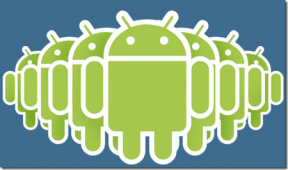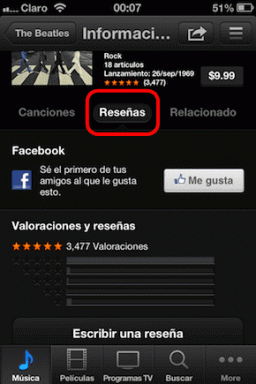Kako zaščititi datoteke PDF z geslom v sistemu Windows, Mac in spletu
Miscellanea / / November 29, 2021

Obstaja veliko razlogov, zakaj bi morda želeli zaščititi PDF z geslom. To je občutljiv delovni dokument, za katerega ne želite, da ga kdo vidi. Morda je to predlog za nov projekt, za katerega želite, da ga ljudje preberejo, ne pa kopirajo ali natisnejo. na delovnem mestu, PDF-ji še vedno vladajo, in tako lahko držite ključ do tega.
Razumevanje uporabniških gesel in gesel za dovoljenja
V specifikaciji PDF sta dve vrsti gesel: uporabniško in dovoljenje. Uporabniško geslo je enako kot geslo za vaš računalnik. Potrebuješ ga za vstop. Če ga nimaš, ne boš imel sreče, ne boš prišel noter.
Gesla za dovoljenja so bolj podobna skrbniškim geslom. Z uporabniškim geslom lahko vstopite in morda dostopate do podnabora funkcij, vendar vam ni dovoljeno premikati pohištva.

Če vnesete geslo za dovoljenje, lahko naredite stvari, kot je kopiranje besedila iz dokumenta, tiskanje ali urejanje.
Torej, če želite le preprečiti, da bi nekdo bral vaš PDF, ko pa je tam, lahko naredi kar koli, uporabite uporabniško geslo. Geslo za dovoljenje bo zaščitilo občutljive podatke v dokumentu pred uhajanjem. Seveda lahko oboje uporabite v enem dokumentu.
Oglejmo si 4 aplikacije, ki vam bodo v pomoč šifrirajte svoje datoteke PDF.
1. Predogled na Macu

Kot smo že rekli, Predogledje skriti biser OS X. Toliko lahko naredi. Ena od stvari, ki jih lahko naredi, je izvoz dokumenta kot PDF, zaščitenega z geslom. Če želite to narediti, najprej odprite PDF v Predogledu, pojdite na mapa in bodisi izberite Izvozi oz Izvozi kot PDF.

Nato kliknite na Šifrirajte gumb, vnesite geslo in kliknite Izvozi.
2. PDFProtect.com
Čeprav je vgrajena funkcionalnost v predogledu zagotovo dobrodošla, ni dovolj za vse. Kaj pa, če ne želite zaščititi celotnega PDF-ja, ampak želite samo omejiti kopiranje besedila ali njegovo tiskanje? No, potrebovali boste geslo za dovoljenje.

Zdaj vam bo to omogočilo orodje, kot je Adobe Acrobat (Adobe Reader ne bo), vendar za to ne želite porabiti denarja. Ne, ko lahko to storite brezplačno na spletu.
Pojdi do PDFProtect.com (prepričajte se, da uporabljate protokol HTTPS, če dokument vsebuje osebne podatke), da začnete.
Tukaj kliknite na Napredne možnosti gumb in vnesite svoje uporabniško geslo ali geslo za dovoljenja. Odlična stvar pri PDFProtect je, da stvari olajša.

Izberete lahko natančna dovoljenja, ki jih želite zagotoviti za ta dokument. Ne morete imeti nobenih omejitev, omejiti urejanje strani ali zakleniti celotno stvar. Med zaščito dokumenta, veliko vlogo igra tudi šifriranje. PDFProtect vam bo omogočil izbiro med 40-bitnim RCA, 120-bitnim RCA in 120-bitnim AES. AES je najmočnejši, in industrijski standard za tovrstne stvari.
S kljukicami lahko tudi onemogočite kopiranje besedila.
Ko gre za uvoz PDF-jev, imate na izbiro Dropbox, Google Drive ali računalnik.
3. CutePDF urejevalnik

CutePDF urejevalnik je impresiven urejevalnik PDF, še posebej, ker je popolnoma na spletu. CutePDF vam omogoča tudi šifriranje datotek od tukaj (vendar nenavadno ne iz njihove brezplačne namizne aplikacije).

Ko naložite svoj PDF, pojdite na Varnost in najprej vnesite glavno geslo in nato uporabniško geslo. V spodnjih možnostih lahko preverite, ali želite onemogočiti kopiranje, urejanje in drugo.
Ko je to storjeno, pritisnite Shrani in pripravljen si.
4. Brezplačna združitev PDFMate za Windows
To je peščica imena vendar je brezplačna aplikacija za Windows, ki opravi delo. Pri nameščanju te brezplačne programske opreme boste morali biti previdni, saj se poskuša pritihotapiti sranje v obliki protivirusnega programa Norton. Na tej namestitveni strani kliknite Po meri namesto Express.

Ko je zagnano, Dodaj datoteke s pomočjo gumba na vrhu. Za nas je to samo ena datoteka.

Spodaj boste videli možnosti za Odpri geslo in Geslo za dovoljenje. Preverite ta polja in vnesite geslo. Aplikacija privzeto onemogoči funkcije kopiranja, urejanja in tiskanja. Če pa jih želite vklopiti, obstaja stikalo. Kliknite Zgradite in vaš PDF bo ustvarjen.

Kako se skrivaš?
Kakšen je vaš najljubši način za skrivanje datotek, dokumentov ali šifriranje stvari? Sporočite nam v spodnjih komentarjih.